Doe meer. AC1600 WiFi VDSL/ADSL modemrouter. Model D6400
|
|
|
- Renée van Doorn
- 6 jaren geleden
- Aantal bezoeken:
Transcriptie
1 Doe meer AC1600 WiFi VDSL/ADSL modemrouter Model D6400
2 WiFi-netwerknaam en wachtwoord De voor uw modemrouter vooraf ingestelde WiFi-netwerknaam (SSID) en het wachtwoord (netwerksleutel) zijn uniek, net als een serienummer. Omdat de modemrouter automatisch WiFi-beveiliging gebruikt, hoeft u die niet in te stellen. De WiFi-instellingen staan op het etiket op de modemrouter. Het wordt aanbevolen de vooraf ingestelde WiFi-instellingen te gebruiken, omdat u dan het etiket kunt controleren als u ze vergeet. U kunt uzelf ook bij de modemrouter aanmelden om deze instellingen te wijzigen. Schrijf in dat geval de nieuwe WiFi-instellingen op en bewaar ze op een veilige plaats. U kunt de WiFi-instellingen die op het etiket staan op uw modemrouter opschrijven zodat u ze gemakkelijk kunt terugvinden. Als u de WiFi-instellingen wijzigt, schrijft u de nieuwe instellingen hier op om ze te kunnen terugvinden en bewaart u dit boekje op een veilige plaats. WiFi-netwerknaam (SSID): Netwerksleutel (wachtwoord): 2
3 Verbinding maken met het WiFi-netwerk U kunt Wi-Fi Protected Setup (WPS) gebruiken of uw WiFi-netwerk selecteren en het wachtwoord invoeren. Verbinding maken met het netwerk via WPS: Voor hulp bij de WPS-knop op uw computer of ander WiFi-apparaat, controleert u de online help of de instructies die met de computer of het apparaat zijn meegeleverd. Sommige oudere apparaten kunnen geen WPS gebruiken. ¾ Verbinding maken met het netwerk via WPS: 1. Houd de WPS-knop op de modemrouter gedurende 3 tot 5 seconden ingedrukt. Het WPS-lampje op de modemrouter knippert wit. 2. Druk binnen 2 minuten op de WPS-knop op uw computer of WiFiapparaat of klik op de WPS-knop op het scherm van de computer of het apparaat. Het WPS-lampje op de modemrouter brandt wit wanneer de computer of het WiFi-apparaat verbinding maakt met uw modemrouter. 3. Herhaal deze procedure om andere computers of WiFi-apparaten toe te voegen. 3
4 Verbinding maken met het WiFi-netwerk met de WiFi-instellingen van de modemrouter Gebruik de WiFi-netwerknaam en het wachtwoord van de modemrouter als u uw computer of ander WiFi-apparaat wilt verbinden met het netwerk van de modemrouter via WiFi. Als u de naam en het wachtwoord van uw WiFi-netwerk niet hebt gewijzigd, gebruikt u de WiFi-netwerknaam en het wachtwoord van de modemrouter. Deze staan op het etiket op de modemrouter. ¾ Voor de selectie van uw netwerk en het invoeren van het wachtwoord: 1. Open op de computer of het WiFi-apparaat het WiFinetwerkbeheerprogramma dat uw WiFi-verbindingen beheert. Het WiFi-netwerkbeheerprogramma scant op WiFi-netwerken in uw omgeving. 2. Zoek en selecteer de WiFi-netwerknaam (SSID) van uw modemrouter. De SSID vindt u op het etiket op de modemrouter. 3. Voer het wachtwoord van de modemrouter in (of uw eigen wachtwoord als u dit hebt veranderd) en klik op de knop Connect (Verbinden). Het wachtwoord vindt u op het etiket op de modemrouter. 4. Herhaal stap 1 tot en met 3 om andere computers of WiFi-apparaten toe te voegen. 4
5 Instellingen van de modemrouter bekijken of wijzigen Nadat u de modemrouter met de NETGEAR-installatieassistent hebt ingesteld, kunt u zich aanmelden bij de modemrouter om de instellingen te bekijken of te wijzigen. Aanmelden bij de modemrouter ¾ Aanmelden bij de modemrouter: 1. Verbind een computer of WiFi-apparaat met de modemrouter. U kunt verbinding maken via een bekabelde verbinding of via een WiFiverbinding: Gebruik voor een bekabelde verbinding een Ethernet-kabel (niet meegeleverd) om een Ethernet-poort op uw computer aan te sluiten op een Ethernet-poort op de modemrouter. Om verbinding te kunnen maken met WiFi, zoekt u de vooraf toegewezen WiFi-netwerknaam en -wachtwoord voor de modemrouter op het etiket van de modemrouter. Open het WiFibeheerprogramma op uw computer of WiFi-apparaat, zoek de WiFinetwerknaam van de modemrouter en gebruik het wachtwoord van de modemrouter om verbinding te maken. 2. Open een webbrowser. 3. Typ in het adresveld van de browser. Er wordt een aanmeldingsscherm geopend. 5
6 4. Voer als gebruikersnaam admin en als wachtwoord password in. De pagina BASIC Home (Basisscherm) wordt weergegeven. Het beheerderswachtwoord wijzigen ¾ Het beheerderswachtwoord wijzigen: 1. Start een webbrowser en voer in het adresveld van de browser in. Er wordt een aanmeldingsscherm geopend. 2. Voer als gebruikersnaam admin en als wachtwoord password in. De pagina BASIC Home (Basisscherm) wordt weergegeven. 3. Selecteer ADVANCED > Administration > Set Password (GEAVANCEERD > Beheer > Wachtwoord instellen). De pagina Set Password (Wachtwoord instellen) wordt weergegeven. 4. Typ uw oude wachtwoord en vervolgens twee keer uw nieuwe wachtwoord. 5. Als u het wachtwoord wilt kunnen herstellen, schakelt u het selectievakje Enable Password Recovery (Wachtwoordherstel inschakelen) in. Wij raden u aan om wachtwoordherstel in te schakelen. 6. Selecteer twee beveiligingsvragen en voer de antwoorden in. 7. Klik op de knop Apply (Toepassen). Uw instellingen worden opgeslagen. 6
7 Een vergeten beheerderswachtwoord herstellen Het standaardwachtwoord voor de gebruikersnaam admin is password. Wanneer u het wachtwoord hebt gewijzigd en de wachtwoordherstelfunctie hebt ingeschakeld, kunt u dit wachtwoord terughalen. ¾ Een vergeten beheerderswachtwoord opzoeken: 1. Start een webbrowser en voer in het adresveld van de browser in. Er wordt een aanmeldingsscherm geopend. 2. Klik op de knop Cancel (Annuleren). Als wachtwoordherstel is ingeschakeld, wordt u gevraagd het serienummer van de modemrouter in te voeren. Het serienummer staat op het productetiket. 3. Voer het serienummer van de modemrouter in. 4. Klik op de knop Continue (Doorgaan). Er wordt een pagina weergegeven waarin u naar de antwoorden op uw beveiligingsvragen wordt gevraagd. 5. Geef de antwoorden op de beveiligingsvragen die u eerder hebt opgeslagen. 6. Klik op de knop Continue (Doorgaan). Er wordt een pagina weergegeven met uw herstelde wachtwoord. 7. Klik op de knop Login again (Opnieuw aanmelden). Er wordt een aanmeldingsscherm geopend. 8. Meld u aan bij de modemrouter met uw herstelde wachtwoord. 7
8 Wijzig de WiFi-netwerknaam en het wachtwoord De vooraf instelde WiFi-netwerknaam (SSID) en het wachtwoord voor de modemrouter staan op het etiket van de modemrouter. Als u de WiFinetwerknaam en het wachtwoord voor de modemrouter wilt wijzigen, meldt u zich aan bij de modemrouter. ¾ De WiFi-netwerknaam en het wachtwoord voor de modemrouter wijzigen: 1. Start een webbrowser en voer in het adresveld in. Er wordt een aanmeldingsscherm geopend. 2. Voer de gebruikersnaam en het wachtwoord van de modemrouter in. De standaardgebruikersnaam is admin en het standaardwachtwoord is password. Gebruik de standaardgegevens als u deze niet hebt gewijzigd. De pagina BASIC Home (Basisscherm) wordt weergegeven. 3. Selecteer Wireless (Draadloos). De pagina Wireless Setup (Installeren van draadloos) wordt weergegeven. 4. Om de WiFi-netwerknaam (SSID) te kunnen wijzigen, voert u een nieuwe naam in het veld Name (SSID) (Naam (SSID)) in. 5. Om het WiFi-wachtwoord te kunnen wijzigen, voert u een nieuw wachtwoord in het veld Passphrase in. 6. Klik op de knop Apply (Toepassen). Uw instellingen worden opgeslagen. 8
9 Toegang tot een USB-apparaat op het netwerk Met ReadySHARE hebt u toegang tot een USB-opslagapparaat dat is aangesloten op de USB-poorten van de modemrouter en kunt u dit delen. (Als uw USB-apparaat speciale stuurprogramma's gebruikt, is het niet compatibel.) ¾ Toegang krijgen tot het USB-opslagapparaat via een Windows-computer: 1. Sluit uw USB-opslagapparaat aan op een USB-poort van de modemrouter. 2. Indien uw USB-opslagapparaat netvoeding nodig heeft, dient u het apparaat hierop aan te sluiten. U dient netvoeding te gebruiken wanneer u het USB-opslagapparaat aansluit op de modemrouter. 9
10 Nadat u het USB-opslagapparaat hebt aangesloten op de USB-poort van de modemrouter, kan het tot twee minuten duren voordat het apparaat kan worden gedeeld. Het USB-opslagapparaat is standaard beschikbaar op alle computers die zijn aangesloten op uw LAN (Local Area Network). 3. Kies op een computer die op het netwerk is aangesloten voor Start > Run (Uitvoeren), typ \\readyshare in het dialoogvenster en klik op OK. Er verschijnt een venster waarin de bestanden en mappen op het apparaat worden weergegeven. ¾ Toegang krijgen tot het USB-opslagapparaat via een Mac: 1. Sluit uw USB-opslagapparaat aan op een USB-poort van de modemrouter. 2. Indien uw USB-opslagapparaat netvoeding nodig heeft, dient u het apparaat hierop aan te sluiten. U dient netvoeding te gebruiken wanneer u het USB-opslagapparaat aansluit op de modemrouter. Nadat u het USB-opslagapparaat hebt aangesloten op de USB-poort van de modemrouter, kan het tot twee minuten duren voordat het apparaat kan worden gedeeld. Het USB-opslagapparaat is standaard beschikbaar op alle computers die zijn aangesloten op uw LAN (Local Area Network). 3. Open op een Mac die is verbonden met het netwerk de Finder en selecteer Go > Connect to Server (Ga > Verbind met server). Het venster Connect to server (Verbind met server) wordt geopend. 4. Typ smb://readyshare in het veld Server Address (Serveradres) en klik op Connect (Verbinden). 10
11 5. Selecteer het keuzerondje Guest (Gast) wanneer u hierom wordt gevraagd. 6. Als u toegangscontrole op de modemrouter hebt ingesteld en u op uw Mac hebt toegestaan dat deze verbinding maakt met het netwerk, selecteert u het keuzerondje Registered User (Geregistreerde gebruiker) en voert u admin in bij de naam en password bij het wachtwoord. Raadpleeg voor meer informatie over toegangscontrole de gebruikershandleiding. Deze is online beschikbaar op downloadcenter.netgear.com of via een koppeling in de gebruikersinterface van de modemrouter. 7. Klik op de knop Connect (Verbinden). Er verschijnt een venster waarin de bestanden en mappen op het apparaat worden weergegeven. Back-up met ReadySHARE Vault Uw modemrouter wordt geleverd met gratis back-upsoftware voor al uw Windows-computers. Sluit een USB-schijf (HDD) aan op de USB-poort van uw modemrouter voor gecentraliseerde, continue en automatische back-ups. Opmerking: De volgende besturingssystemen ondersteunen ReadySHARE Vault: Windows 7, Windows 8, Windows 8.1 en Windows
12 ¾ Een back-up maken van uw Windows-computer: 1. Sluit een USB-HDD aan op een USB-poort van de modemrouter. 2. Download ReadySHARE Vault van netgear.com/readyshare en installeer de software op elke Windows-computer. 3. Start ReadySHARE Vault. Het ReadySHARE Vault-dashboard wordt weergegeven. 4. Gebruik het tabblad Dashboard of Backup (Back-up) om uw backuptaken in te stellen en uit te voeren. Een USB-printer delen U kunt een USB-printer aansluiten op een USB-poort op de modemrouter en draadloos afdrukken. ¾ ReadySHARE Printer installeren: 1. Sluit de USB-printer met een USB-printerkabel aan op een USB-poort op de modemrouter. 2. Voer op elke computer waarmee de printer wordt gedeeld de volgende stappen uit: a. Installeer de nieuwste versie van het stuurprogramma van de USBprinter (beschikbaar bij de fabrikant van de printer). b. Download het hulpprogramma NETGEAR USB Control Center op netgear.com/readyshare en installeer het. 12
13 c. Selecteer uw taal. 3. Selecteer als u hierom wordt gevraagd de printer en klik op elke computer op de knop Connect (Verbinden). Wanneer de verbinding op de eerste computer tot stand is gebracht, wordt de status gewijzigd in Manually connected by xxx (Handmatig verbonden door xxx). Wanneer u op elke computer stap 3 voltooit, verandert de status van de printer in Available (Beschikbaar). Download de NETGEAR genie-app Met de gratis NETGEAR genie-app kunt u uw thuisnetwerk gemakkelijk controleren, beheren en er verbinding mee maken via een Windows-computer of een Mac, een tablet of een smartphone. U kunt muziek of video's delen of streamen, netwerkproblemen vaststellen en oplossen, ouderlijk toezicht instellen en meer: U kunt toegang krijgen tot uw modemrouter en de instellingen wijzigen of netwerkproblemen vaststellen en oplossen. Maak een printer compatibel met AirPrint zodat u documenten kunt afdrukken vanaf een ipad of iphone. Gebruik MyMedia om mediabestanden in uw netwerk te vinden en af te spelen. Gebruik Turbo Transfer om snel bestanden vanaf uw computer of smartphone te verzenden naar een ander apparaat dat is aangesloten op het netwerk. 13
14 Stel ouderlijk toezicht in. Maak met uw smartphones en tablets verbinding met uw WiFi door de WiFi- QR-code van genie te scannen. Download de gratis genie-app via netgear.com/home/discover/apps/genie.aspx. Externe toegang tot uw modemrouter met de genie-app U kunt de genie-app gebruiken om extern toegang tot uw modemrouter te krijgen en de belangrijkste instellingen ervan te wijzigen. Externe toegang met de genie-app wordt ondersteund voor Windows-computers, mobiele iosapparaten en mobiele Android-apparaten. Voor meer informatie over deze functie raadpleegt u de gebruikershandleiding voor de genie-app. U kunt deze online vinden op downloadcenter.netgear.com. ¾ Externe toegang instellen met de genie-app voor Windows-computers: 1. Bezoek netgear.com/home/discover/apps/genie.aspx en download de nieuwste versie van de genie-app voor Windows. 2. Maak een genie-account voor externe toegang: a. Verbind uw computer met het WiFi-netwerk van de modemrouter via een WiFi- of een bekabelde Ethernet-verbinding. 14
15 b. Start de genie-app. c. Selecteer Router Settings (Routerinstellingen). De pagina voor aanmelden bij de router verschijnt. d. Vanuit het menu Login as (Aanmelden als) selecteert u Remote Access (Externe toegang). e. Klik op de koppeling Sign up (Inschrijven). f. Vul de velden in om een account te maken. 3. Meld u aan bij uw genie-account voor externe toegang. De genie-app bepaalt of de modemrouter bij uw genie-account is geregistreerd. Als de modemrouter niet is geregistreerd, volgt u de instructies op het scherm. Nadat de modemrouter bij uw genie-account is geregistreerd, wordt er een wolkpictogram op de pagina weergegeven. U krijgt nu vanaf de genie-app die op uw computer is geïnstalleerd externe toegang tot uw modemrouter. 15
16 Ondersteuning Bedankt voor het aanschaffen van dit NETGEAR-product. U kunt naar gaan om uw product te registreren, ondersteuning aan te vragen, toegang te krijgen tot de nieuwste downloads en gebruikershandleidingen en om lid te worden van onze community. We raden aan dat u uitsluitend gebruikmaakt van officiële NETGEAR-ondersteuningsbronnen. Handelsmerken NETGEAR, Inc., NETGEAR en het NETGEAR-logo zijn handelsmerken van NETGEAR, Inc. Alle overige handelsmerken worden alleen gebruikt voor referentiedoeleinden. Naleving van wettelijke voorschriften De actuele EU-conformiteitsverklaring vindt u op Informatie over de naleving van wettelijke voorschriften vindt u op Neem het document over de naleving van wettelijke voorschriften door voordat u de stroomtoevoer aansluit. NETGEAR INTL LTD University Technology Centre, gebouw 3 Curraheen Road, Cork, Ierland Augustus 2016 NETGEAR, Inc. 350 East Plumeria Drive San Jose, CA 95134, Verenigde Staten
Doe meer. AC1750 Smart WiFi-router. Model R6400v2
 Doe meer AC1750 Smart WiFi-router Model R6400v2 WiFi-netwerknaam en wachtwoord De vooraf toegewezen WiFi-netwerknaam (SSID) en netwerksleutel (wachtwoord) zijn voor uw router uniek, net als een serienummer.
Doe meer AC1750 Smart WiFi-router Model R6400v2 WiFi-netwerknaam en wachtwoord De vooraf toegewezen WiFi-netwerknaam (SSID) en netwerksleutel (wachtwoord) zijn voor uw router uniek, net als een serienummer.
Doe meer. Nighthawk X4S AC2600 Smart WiFi-router Model R7800
 Doe meer Nighthawk X4S AC2600 Smart WiFi-router Model R7800 WiFi-netwerknaam en wachtwoord De voor uw router vooraf toegewezen WiFi-netwerknaam (SSID) en het wachtwoord (netwerksleutel) zijn uniek, net
Doe meer Nighthawk X4S AC2600 Smart WiFi-router Model R7800 WiFi-netwerknaam en wachtwoord De voor uw router vooraf toegewezen WiFi-netwerknaam (SSID) en het wachtwoord (netwerksleutel) zijn uniek, net
Doe meer. Nighthawk X4S AC2600 WiFi VDSL2/ADSL modemrouter. Model D7800
 Doe meer Nighthawk X4S AC2600 WiFi VDSL2/ADSL modemrouter Model D7800 WiFi-netwerknaam en wachtwoord De voor uw modemrouter vooraf ingestelde WiFi-netwerknaam (SSID) en het wachtwoord (netwerksleutel)
Doe meer Nighthawk X4S AC2600 WiFi VDSL2/ADSL modemrouter Model D7800 WiFi-netwerknaam en wachtwoord De voor uw modemrouter vooraf ingestelde WiFi-netwerknaam (SSID) en het wachtwoord (netwerksleutel)
Doe meer. Nighthawk AC2300 Smart WiFi-router. Model R7000P
 Doe meer Nighthawk AC2300 Smart WiFi-router Model R7000P WiFi-netwerknaam en wachtwoord De voor uw router vooraf toegewezen WiFi-netwerknaam (SSID) en het wachtwoord (netwerksleutel) zijn uniek, net als
Doe meer Nighthawk AC2300 Smart WiFi-router Model R7000P WiFi-netwerknaam en wachtwoord De voor uw router vooraf toegewezen WiFi-netwerknaam (SSID) en het wachtwoord (netwerksleutel) zijn uniek, net als
Inhoud. Een USB-apparaat op het netwerk delen... 3. Een USB-printer delen... 5. Een back-up van uw Mac maken met Time Machine... 6
 Premium-functies Inhoud Een USB-apparaat op het netwerk delen... 3 Een USB-printer delen... 5 Een back-up van uw Mac maken met Time Machine... 6 NETGEAR genie-app... 8 2 Een USB-apparaat op het netwerk
Premium-functies Inhoud Een USB-apparaat op het netwerk delen... 3 Een USB-printer delen... 5 Een back-up van uw Mac maken met Time Machine... 6 NETGEAR genie-app... 8 2 Een USB-apparaat op het netwerk
Doe meer. Nighthawk X10 AD7200 Smart WiFi-router. Model R9000
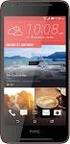 Doe meer Nighthawk X10 AD7200 Smart WiFi-router Model R9000 WiFi-netwerknaam en wachtwoord De vooraf toegewezen WiFi-netwerknaam (SSID) en netwerksleutel (wachtwoord) zijn voor uw router uniek, net als
Doe meer Nighthawk X10 AD7200 Smart WiFi-router Model R9000 WiFi-netwerknaam en wachtwoord De vooraf toegewezen WiFi-netwerknaam (SSID) en netwerksleutel (wachtwoord) zijn voor uw router uniek, net als
Beknopte handleiding
 Ondersteuning Bedankt voor het aanschaffen van dit NETGEAR-product. Zoek nadat u uw product hebt geïnstalleerd het serienummer op het etiket van uw product op en gebruik dit om uw product te registreren
Ondersteuning Bedankt voor het aanschaffen van dit NETGEAR-product. Zoek nadat u uw product hebt geïnstalleerd het serienummer op het etiket van uw product op en gebruik dit om uw product te registreren
Beknopte handleiding
 Ondersteuning Bedankt voor het aanschaffen van dit NETGEAR-product. Zoek nadat u het product hebt geïnstalleerd het serienummer op het etiket van het product en gebruik dit om het product te registreren
Ondersteuning Bedankt voor het aanschaffen van dit NETGEAR-product. Zoek nadat u het product hebt geïnstalleerd het serienummer op het etiket van het product en gebruik dit om het product te registreren
AC1600 Smart WiFi Router
 Handelsmerken NETGEAR, het NETGEAR-logo en Connect with Innovation zijn handelsmerken en/of gedeponeerde handelsmerken van NETGEAR, Inc. en/of diens dochterondernemingen in de Verenigde Staten en/of andere
Handelsmerken NETGEAR, het NETGEAR-logo en Connect with Innovation zijn handelsmerken en/of gedeponeerde handelsmerken van NETGEAR, Inc. en/of diens dochterondernemingen in de Verenigde Staten en/of andere
Beknopte handleiding
 Ondersteuning Bedankt voor het aanschaffen van dit NETGEAR-product. Zoek nadat u het product hebt geïnstalleerd het serienummer op het etiket van het product en gebruik dit om het product te registreren
Ondersteuning Bedankt voor het aanschaffen van dit NETGEAR-product. Zoek nadat u het product hebt geïnstalleerd het serienummer op het etiket van het product en gebruik dit om het product te registreren
Doe meer. Nighthawk X4S WiFi Range Extender. Model EX7500
 Doe meer Nighthawk X4S WiFi Range Extender Model EX7500 Verbinding maken met het uitbreidingsnetwerk Nadat u klaar bent met de installatie van uw Nighthawk extender, kunt u al uw apparaten via een WiFi-
Doe meer Nighthawk X4S WiFi Range Extender Model EX7500 Verbinding maken met het uitbreidingsnetwerk Nadat u klaar bent met de installatie van uw Nighthawk extender, kunt u al uw apparaten via een WiFi-
Doe meer. Nighthawk X6 AC3200 Tri-Band WiFi Router. Model R8000
 Doe meer Nighthawk X6 AC3200 Tri-Band WiFi Router Model R8000 WiFi-netwerknaam en wachtwoord De voor uw router vooraf toegewezen WiFi-netwerknaam (SSID) en het wachtwoord (netwerksleutel) zijn uniek, net
Doe meer Nighthawk X6 AC3200 Tri-Band WiFi Router Model R8000 WiFi-netwerknaam en wachtwoord De voor uw router vooraf toegewezen WiFi-netwerknaam (SSID) en het wachtwoord (netwerksleutel) zijn uniek, net
Inhoud van de verpakking
 Handelsmerken NETGEAR, het NETGEAR-logo en Connect with Innovation zijn handelsmerken en/of gedeponeerde handelsmerken van NETGEAR, Inc. en/of diens dochterondernemingen in de Verenigde Staten en/of andere
Handelsmerken NETGEAR, het NETGEAR-logo en Connect with Innovation zijn handelsmerken en/of gedeponeerde handelsmerken van NETGEAR, Inc. en/of diens dochterondernemingen in de Verenigde Staten en/of andere
Beknopte handleiding
 Ondersteuning Bedankt voor het aanschaffen van dit NETGEAR-product. Zoek nadat u uw product hebt geïnstalleerd het serienummer op het etiket van uw product op en gebruik dit om uw product te registreren
Ondersteuning Bedankt voor het aanschaffen van dit NETGEAR-product. Zoek nadat u uw product hebt geïnstalleerd het serienummer op het etiket van uw product op en gebruik dit om uw product te registreren
Beknopte handleiding
 Ondersteuning Bedankt voor het aanschaffen van dit NETGEAR-product. Zoek nadat u uw product hebt geïnstalleerd het serienummer op het etiket van uw product op en gebruik dit om uw product te registreren
Ondersteuning Bedankt voor het aanschaffen van dit NETGEAR-product. Zoek nadat u uw product hebt geïnstalleerd het serienummer op het etiket van uw product op en gebruik dit om uw product te registreren
Inhoud van de verpakking
 Handelsmerken NETGEAR, het NETGEAR-logo en Connect with Innovation zijn handelsmerken en/of gedeponeerde handelsmerken van NETGEAR, Inc. en/of diens dochterondernemingen in de Verenigde Staten en/of andere
Handelsmerken NETGEAR, het NETGEAR-logo en Connect with Innovation zijn handelsmerken en/of gedeponeerde handelsmerken van NETGEAR, Inc. en/of diens dochterondernemingen in de Verenigde Staten en/of andere
Doe meer. Nighthawk X6S AC3000 Tri-Band WiFi Range Extender. Model EX8000
 Doe meer Nighthawk X6S AC3000 Tri-Band WiFi Range Extender Model EX8000 De extender in de access point-modus gebruiken U kunt de extender ook gebruiken als WiFi access point. Tri-band WiFi is beschikbaar
Doe meer Nighthawk X6S AC3000 Tri-Band WiFi Range Extender Model EX8000 De extender in de access point-modus gebruiken U kunt de extender ook gebruiken als WiFi access point. Tri-band WiFi is beschikbaar
Beknopte handleiding
 Ondersteuning Bedankt voor het aanschaffen van dit NETGEAR-product. Zoek nadat u het product hebt geïnstalleerd het serienummer op het etiket van het product en gebruik dit om het product te registreren
Ondersteuning Bedankt voor het aanschaffen van dit NETGEAR-product. Zoek nadat u het product hebt geïnstalleerd het serienummer op het etiket van het product en gebruik dit om het product te registreren
R6200v2 Smart Wi-Fi-router Installatiehandleiding
 Handelsmerken NETGEAR, het NETGEAR-logo en Connect with Innovation zijn handelsmerken en/of gedeponeerde handelsmerken van NETGEAR, Inc. en/of diens dochterondernemingen in de Verenigde Staten en/of andere
Handelsmerken NETGEAR, het NETGEAR-logo en Connect with Innovation zijn handelsmerken en/of gedeponeerde handelsmerken van NETGEAR, Inc. en/of diens dochterondernemingen in de Verenigde Staten en/of andere
Installatie. NETGEAR 802.11ac Wireless Access Point WAC120. Inhoud van de verpakking
 Handelsmerken NETGEAR, het NETGEAR-logo en Connect with Innovation zijn handelsmerken en/of gedeponeerde handelsmerken van NETGEAR, Inc. en/of diens dochterondernemingen in de Verenigde Staten en/of andere
Handelsmerken NETGEAR, het NETGEAR-logo en Connect with Innovation zijn handelsmerken en/of gedeponeerde handelsmerken van NETGEAR, Inc. en/of diens dochterondernemingen in de Verenigde Staten en/of andere
Beknopte handleiding
 Ondersteuning Bedankt voor het aanschaffen van dit NETGEAR-product. Zoek nadat u uw product hebt geïnstalleerd het serienummer op het etiket van uw product op en gebruik dit om uw product te registreren
Ondersteuning Bedankt voor het aanschaffen van dit NETGEAR-product. Zoek nadat u uw product hebt geïnstalleerd het serienummer op het etiket van uw product op en gebruik dit om uw product te registreren
Nighthawk X8 AC5300 Tri-Band WiFi Router Model R8500. Inhoud van de verpakking
 Ondersteuning Bedankt voor het aanschaffen van dit NETGEAR-product. Inhoud van de verpakking Zoek nadat u uw product hebt geïnstalleerd het serienummer op het etiket van uw product op en gebruik dit om
Ondersteuning Bedankt voor het aanschaffen van dit NETGEAR-product. Inhoud van de verpakking Zoek nadat u uw product hebt geïnstalleerd het serienummer op het etiket van uw product op en gebruik dit om
R6300v2 intelligente wifi-router Installatiehandleiding
 Handelsmerken NETGEAR, het NETGEAR-logo en Connect with Innovation zijn handelsmerken en/of gedeponeerde handelsmerken van NETGEAR, Inc. en/ of diens dochterondernemingen in de Verenigde Staten en/of andere
Handelsmerken NETGEAR, het NETGEAR-logo en Connect with Innovation zijn handelsmerken en/of gedeponeerde handelsmerken van NETGEAR, Inc. en/ of diens dochterondernemingen in de Verenigde Staten en/of andere
Installatie. Nighthawk X4 AC2350 Smart WiFi-router Model R7500. Inhoud van de verpakking. Installatievideo
 Handelsmerken NETGEAR, het NETGEAR-logo en Connect with Innovation zijn handelsmerken en/of gedeponeerde handelsmerken van NETGEAR, Inc. en/of diens dochterondernemingen in de Verenigde Staten en/of andere
Handelsmerken NETGEAR, het NETGEAR-logo en Connect with Innovation zijn handelsmerken en/of gedeponeerde handelsmerken van NETGEAR, Inc. en/of diens dochterondernemingen in de Verenigde Staten en/of andere
Installatie. NETGEAR ac Wireless Access Point WAC120. Inhoud van de verpakking
 Handelsmerken NETGEAR, het NETGEAR-logo en Connect with Innovation zijn handelsmerken en/of gedeponeerde handelsmerken van NETGEAR, Inc. en/of diens dochterondernemingen in de Verenigde Staten en/of andere
Handelsmerken NETGEAR, het NETGEAR-logo en Connect with Innovation zijn handelsmerken en/of gedeponeerde handelsmerken van NETGEAR, Inc. en/of diens dochterondernemingen in de Verenigde Staten en/of andere
Beknopte handleiding
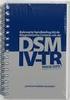 Ondersteuning Bedankt voor het aanschaffen van dit NETGEAR-product. Zoek nadat u uw product hebt geïnstalleerd het serienummer op het etiket van uw product op en gebruik dit om uw product te registreren
Ondersteuning Bedankt voor het aanschaffen van dit NETGEAR-product. Zoek nadat u uw product hebt geïnstalleerd het serienummer op het etiket van uw product op en gebruik dit om uw product te registreren
Installatie. Nighthawk AC1900 Smart WiFi-router Model R7000 Antennes (3) Netvoedingsadapter. Inhoud van de verpakking.
 Handelsmerken NETGEAR, het NETGEAR-logo en Connect with Innovation zijn handelsmerken en/of gedeponeerde handelsmerken van NETGEAR, Inc. en/of diens dochterondernemingen in de Verenigde Staten en/of andere
Handelsmerken NETGEAR, het NETGEAR-logo en Connect with Innovation zijn handelsmerken en/of gedeponeerde handelsmerken van NETGEAR, Inc. en/of diens dochterondernemingen in de Verenigde Staten en/of andere
Gebruikershandleiding voor de WNDR4500
 Gebruikershandleiding voor de WNDR4500 Handleiding voor het gebruik van met de WNDR4500-router ReadySHARE Printer ReadySHARE-toegang Desktop NETGEAR Genie Time Machine 2012 NETGEAR, Inc. Alle rechten voorbehouden.
Gebruikershandleiding voor de WNDR4500 Handleiding voor het gebruik van met de WNDR4500-router ReadySHARE Printer ReadySHARE-toegang Desktop NETGEAR Genie Time Machine 2012 NETGEAR, Inc. Alle rechten voorbehouden.
Beknopte handleiding. NETGEAR Trek N300 Travel Router and Range Extender. Model PR2000 NETGEAR LAN. Power. WiFi USB USB. Reset Internet/LAN.
 Beknopte handleiding NETGEAR Trek N300 Travel Router and Range Extender Model PR2000 NETGEAR Reset Internet/LAN LAN USB WiFi Internet Power USB Aan de slag Bedankt voor uw aanschaf van de NETGEAR Trek
Beknopte handleiding NETGEAR Trek N300 Travel Router and Range Extender Model PR2000 NETGEAR Reset Internet/LAN LAN USB WiFi Internet Power USB Aan de slag Bedankt voor uw aanschaf van de NETGEAR Trek
Technische ondersteuning. Inhoud van de verpakking. Dual Band 11ac Wi-Fi-router R6300 Installatiehandleiding
 Technische ondersteuning Bedankt dat u voor NETGEAR-producten hebt gekozen. Zoek nadat u uw product hebt geïnstalleerd het serienummer op het etiket van uw product op en gebruik dit om uw product te registreren
Technische ondersteuning Bedankt dat u voor NETGEAR-producten hebt gekozen. Zoek nadat u uw product hebt geïnstalleerd het serienummer op het etiket van uw product op en gebruik dit om uw product te registreren
Beknopte handleiding PowerLINE WiFi 1000 Modellen PL1000 en PLW1000
 Beknopte handleiding PowerLINE WiFi 1000 Modellen PL1000 en PLW1000 Inhoud van de verpakking In sommige regio's wordt er een installatie-cd met het product meegeleverd. 2 Aan de slag PowerLINE-adapters
Beknopte handleiding PowerLINE WiFi 1000 Modellen PL1000 en PLW1000 Inhoud van de verpakking In sommige regio's wordt er een installatie-cd met het product meegeleverd. 2 Aan de slag PowerLINE-adapters
Beknopte handleiding. N300 WiFi Range Extender Model EX2700
 Beknopte handleiding N300 WiFi Range Extender Model EX2700 Aan de slag De NETGEAR WiFi Range Extender vergroot de afstand van een WiFinetwerk door het bestaande WiFi-signaal te versterken en de algehele
Beknopte handleiding N300 WiFi Range Extender Model EX2700 Aan de slag De NETGEAR WiFi Range Extender vergroot de afstand van een WiFinetwerk door het bestaande WiFi-signaal te versterken en de algehele
Technische ondersteuning. Inhoud van de verpakking. Dual Band 11ac Wi-Fi-router R6200 Installatiehandleiding
 Technische ondersteuning Bedankt dat u voor NETGEAR-producten hebt gekozen. Zoek nadat u uw product hebt geïnstalleerd het serienummer op het etiket van uw product op en gebruik dit om uw product te registreren
Technische ondersteuning Bedankt dat u voor NETGEAR-producten hebt gekozen. Zoek nadat u uw product hebt geïnstalleerd het serienummer op het etiket van uw product op en gebruik dit om uw product te registreren
N300 WiFi Range Extender
 Installatiehandleiding N300 WiFi Range Extender Model WN3000RP Aan de slag De NETGEAR WiFi Range Extender vergroot de afstand van een WiFinetwerk door het bestaande WiFi-signaal te versterken en de algehele
Installatiehandleiding N300 WiFi Range Extender Model WN3000RP Aan de slag De NETGEAR WiFi Range Extender vergroot de afstand van een WiFinetwerk door het bestaande WiFi-signaal te versterken en de algehele
N900 Wireless Dual Band Gigabit-router
 Handelsmerken NETGEAR, het NETGEAR-logo en Connect with Innovation zijn handelsmerken en/of gedeponeerde handelsmerken van NETGEAR, Inc. en/of diens dochterondernemingen in de Verenigde Staten en/of andere
Handelsmerken NETGEAR, het NETGEAR-logo en Connect with Innovation zijn handelsmerken en/of gedeponeerde handelsmerken van NETGEAR, Inc. en/of diens dochterondernemingen in de Verenigde Staten en/of andere
Beknopte handleiding AC750 WiFi Range Extender. Model EX3800
 Beknopte handleiding AC750 WiFi Range Extender Model EX3800 Aan de slag De NETGEAR WiFi Range Extender vergroot de afstand van een WiFi-netwerk door het bestaande WiFi-signaal te versterken en de algehele
Beknopte handleiding AC750 WiFi Range Extender Model EX3800 Aan de slag De NETGEAR WiFi Range Extender vergroot de afstand van een WiFi-netwerk door het bestaande WiFi-signaal te versterken en de algehele
Beknopte handleiding. AC750 WiFi Range Extender. Model EX3800
 Beknopte handleiding AC750 WiFi Range Extender Model EX3800 Aan de slag De NETGEAR WiFi Range Extender vergroot de afstand van een WiFi-netwerk door het bestaande WiFi-signaal te versterken en de algehele
Beknopte handleiding AC750 WiFi Range Extender Model EX3800 Aan de slag De NETGEAR WiFi Range Extender vergroot de afstand van een WiFi-netwerk door het bestaande WiFi-signaal te versterken en de algehele
Maak kennis met de volgende-generatie WiFi
 Doe meer Maak kennis met de volgende-generatie WiFi Uw nieuwe WiFi-extender ondersteunt de netwerkstandaard 802.11ac. Deze nieuwe standaard is sneller, betrouwbaarder en heeft een groter bereik dan oudere
Doe meer Maak kennis met de volgende-generatie WiFi Uw nieuwe WiFi-extender ondersteunt de netwerkstandaard 802.11ac. Deze nieuwe standaard is sneller, betrouwbaarder en heeft een groter bereik dan oudere
Technische ondersteuning. Inhoud van de verpakking. Installatiehandleiding N300 draadloze ADSL2+-modemrouter DGN2200v4
 Technische ondersteuning Bedankt dat u voor NETGEAR-producten hebt gekozen. NETGEAR raadt aan de officiële NETGEAR-bronnen voor ondersteuning te gebruiken. Zoek nadat u uw product hebt geïnstalleerd het
Technische ondersteuning Bedankt dat u voor NETGEAR-producten hebt gekozen. NETGEAR raadt aan de officiële NETGEAR-bronnen voor ondersteuning te gebruiken. Zoek nadat u uw product hebt geïnstalleerd het
Downloaded from www.vandenborre.be. WN1000RP WiFi Booster for Mobile - Installatiehandleiding
 WN1000RP WiFi Booster for Mobile - Installatiehandleiding Inhoud Aan de slag........................................... 3 Uw WiFi-booster....................................... 4 Voorpaneel en zijpaneel..............................
WN1000RP WiFi Booster for Mobile - Installatiehandleiding Inhoud Aan de slag........................................... 3 Uw WiFi-booster....................................... 4 Voorpaneel en zijpaneel..............................
Doe meer. AC1200 WiFi Range Extender Model EX6200
 Doe meer AC1200 WiFi Range Extender Model EX6200 Maak kennis met WiFi van de volgende generatie Uw nieuwe WiFi-extender ondersteunt de netwerkstandaard 802.11ac. Deze nieuwe standaard is sneller, betrouwbaarder
Doe meer AC1200 WiFi Range Extender Model EX6200 Maak kennis met WiFi van de volgende generatie Uw nieuwe WiFi-extender ondersteunt de netwerkstandaard 802.11ac. Deze nieuwe standaard is sneller, betrouwbaarder
Installatiehandleiding voor de EX6100 WiFi Range Extender
 Installatiehandleiding voor de EX6100 WiFi Range Extender Aan de slag De NETGEAR WiFi Range Extender vergroot de afstand van een WiFinetwerk door het bestaande WiFi-signaal te versterken en de algehele
Installatiehandleiding voor de EX6100 WiFi Range Extender Aan de slag De NETGEAR WiFi Range Extender vergroot de afstand van een WiFinetwerk door het bestaande WiFi-signaal te versterken en de algehele
Beknopte handleiding. N300 WiFi Range Extender Model WN3000RPv3
 Beknopte handleiding N300 WiFi Range Extender Model WN3000RPv3 Aan de slag De NETGEAR WiFi Range Extender vergroot de afstand van een WiFinetwerk door het bestaande WiFi-signaal te versterken en de algehele
Beknopte handleiding N300 WiFi Range Extender Model WN3000RPv3 Aan de slag De NETGEAR WiFi Range Extender vergroot de afstand van een WiFinetwerk door het bestaande WiFi-signaal te versterken en de algehele
WN2000RPT WiFi Range Extender - Installatiehandleiding
 WN2000RPT WiFi Range Extender - Installatiehandleiding Aan de slag De NETGEAR WiFi Range Extender vergroot de afstand van een WiFinetwerk door het bestaande WiFi-signaal te versterken en de algehele signaalkwaliteit
WN2000RPT WiFi Range Extender - Installatiehandleiding Aan de slag De NETGEAR WiFi Range Extender vergroot de afstand van een WiFinetwerk door het bestaande WiFi-signaal te versterken en de algehele signaalkwaliteit
Installatie. N300 WiFi Range Extender Model EX2700
 Installatie N300 WiFi Range Extender Model EX2700 Aan de slag De NETGEAR WiFi Range Extender vergroot de afstand van een WiFi-netwerk door het bestaande WiFi-signaal te versterken en de algehele signaalkwaliteit
Installatie N300 WiFi Range Extender Model EX2700 Aan de slag De NETGEAR WiFi Range Extender vergroot de afstand van een WiFi-netwerk door het bestaande WiFi-signaal te versterken en de algehele signaalkwaliteit
Beknopte handleiding. N300 WiFi Range Extender Model WN3100RPv2
 Beknopte handleiding N300 WiFi Range Extender Model WN3100RPv2 Aan de slag De NETGEAR WiFi Range Extender vergroot de afstand van een WiFi-netwerk door het bestaande WiFi-signaal te versterken en de algehele
Beknopte handleiding N300 WiFi Range Extender Model WN3100RPv2 Aan de slag De NETGEAR WiFi Range Extender vergroot de afstand van een WiFi-netwerk door het bestaande WiFi-signaal te versterken en de algehele
N150 Wi-Fi-router (N150R)
 Easy, Reliable & Secure Installatiehandleiding N150 Wi-Fi-router (N150R) Handelsmerken Merk- en productnamen zijn handelsmerken of gedeponeerde handelsmerken van hun respectieve eigenaars. Informatie kan
Easy, Reliable & Secure Installatiehandleiding N150 Wi-Fi-router (N150R) Handelsmerken Merk- en productnamen zijn handelsmerken of gedeponeerde handelsmerken van hun respectieve eigenaars. Informatie kan
Beknopte handleiding. AC1200 WiFi Range Extender Model EX6150
 Beknopte handleiding AC1200 WiFi Range Extender Model EX6150 Aan de slag De NETGEAR WiFi Range Extender vergroot de afstand van een WiFi-netwerk door het bestaande WiFi-signaal te versterken en de algehele
Beknopte handleiding AC1200 WiFi Range Extender Model EX6150 Aan de slag De NETGEAR WiFi Range Extender vergroot de afstand van een WiFi-netwerk door het bestaande WiFi-signaal te versterken en de algehele
Beknopte handleiding Powerline Model PL1000v2
 Beknopte handleiding Powerline 1000 Model PL1000v2 Inhoud van de verpakking In sommige regio's wordt er een installatie-cd met het product meegeleverd. 2 Aan de slag Powerline-adapters zijn een alternatieve
Beknopte handleiding Powerline 1000 Model PL1000v2 Inhoud van de verpakking In sommige regio's wordt er een installatie-cd met het product meegeleverd. 2 Aan de slag Powerline-adapters zijn een alternatieve
Beknopte handleiding. AC1200 WiFi Range Extender Model EX6130
 Beknopte handleiding AC1200 WiFi Range Extender Model EX6130 Aan de slag De NETGEAR WiFi Range Extender vergroot de afstand van een WiFinetwerk door het bestaande WiFi-signaal te versterken en de algehele
Beknopte handleiding AC1200 WiFi Range Extender Model EX6130 Aan de slag De NETGEAR WiFi Range Extender vergroot de afstand van een WiFinetwerk door het bestaande WiFi-signaal te versterken en de algehele
Doe meer. Meer informatie over de EX6200
 Doe meer Meer informatie over de EX6200 Inhoud Maak kennis met de volgende-generatie WiFi........................ 3 Uw WiFi optimaliseren............................................. 4 Bestanden delen
Doe meer Meer informatie over de EX6200 Inhoud Maak kennis met de volgende-generatie WiFi........................ 3 Uw WiFi optimaliseren............................................. 4 Bestanden delen
Installatie. N600 WiFi Range Extender Model WN3500RP
 Installatie N600 WiFi Range Extender Model WN3500RP Aan de slag De NETGEAR WiFi Range Extender vergroot de afstand van een WiFi-netwerk door het bestaande WiFi-signaal te versterken en de algehele signaalkwaliteit
Installatie N600 WiFi Range Extender Model WN3500RP Aan de slag De NETGEAR WiFi Range Extender vergroot de afstand van een WiFi-netwerk door het bestaande WiFi-signaal te versterken en de algehele signaalkwaliteit
N300 Wi-Fi-router (N300R)
 Easy, Reliable & Secure Installatiehandleiding N300 Wi-Fi-router (N300R) Handelsmerken Merk- en productnamen zijn handelsmerken of gedeponeerde handelsmerken van hun respectieve eigenaars. Informatie kan
Easy, Reliable & Secure Installatiehandleiding N300 Wi-Fi-router (N300R) Handelsmerken Merk- en productnamen zijn handelsmerken of gedeponeerde handelsmerken van hun respectieve eigenaars. Informatie kan
Beknopte handleiding. AC1200 WiFi Range Extender Model EX6150
 Beknopte handleiding AC1200 WiFi Range Extender Model EX6150 Aan de slag De NETGEAR WiFi Range Extender vergroot de afstand van een WiFi-netwerk door het bestaande WiFi-signaal te versterken en de algehele
Beknopte handleiding AC1200 WiFi Range Extender Model EX6150 Aan de slag De NETGEAR WiFi Range Extender vergroot de afstand van een WiFi-netwerk door het bestaande WiFi-signaal te versterken en de algehele
Installatiehandleiding voor de Powerline 500 Wi-Fi toegangspunt XWNB5201
 Installatiehandleiding voor de Powerline 500 Wi-Fi toegangspunt XWNB5201 Technische ondersteuning Bedankt dat u voor NETGEAR producten hebt gekozen. Zoek, nadat u uw product hebt geïnstalleerd, het serienummer
Installatiehandleiding voor de Powerline 500 Wi-Fi toegangspunt XWNB5201 Technische ondersteuning Bedankt dat u voor NETGEAR producten hebt gekozen. Zoek, nadat u uw product hebt geïnstalleerd, het serienummer
Installatiehandleiding voor de Powerline 500 WiFi toegangspunt XWN5001
 Installatiehandleiding voor de Powerline 500 WiFi toegangspunt XWN5001 Technische ondersteuning Bedankt dat u voor NETGEAR producten hebt gekozen. Zoek, nadat u uw product hebt geïnstalleerd, het serienummer
Installatiehandleiding voor de Powerline 500 WiFi toegangspunt XWN5001 Technische ondersteuning Bedankt dat u voor NETGEAR producten hebt gekozen. Zoek, nadat u uw product hebt geïnstalleerd, het serienummer
Beknopte handleiding. N300 WiFi Range Extender Model WN2000RPTv3
 Beknopte handleiding N300 WiFi Range Extender Model WN2000RPTv3 Aan de slag De NETGEAR WiFi Range Extender vergroot de afstand van een WiFi-netwerk door het bestaande WiFi-signaal te versterken en de algehele
Beknopte handleiding N300 WiFi Range Extender Model WN2000RPTv3 Aan de slag De NETGEAR WiFi Range Extender vergroot de afstand van een WiFi-netwerk door het bestaande WiFi-signaal te versterken en de algehele
Ondersteuning. Inhoud van de verpakking. D6200 Wi-Fi-DSL-modemrouter Installatiehandleiding
 Ondersteuning Bedankt dat u voor NETGEAR-producten hebt gekozen. Zoek nadat u uw product hebt geïnstalleerd het serienummer op het etiket van uw product op en gebruik dit om uw product te registreren op
Ondersteuning Bedankt dat u voor NETGEAR-producten hebt gekozen. Zoek nadat u uw product hebt geïnstalleerd het serienummer op het etiket van uw product op en gebruik dit om uw product te registreren op
Technische ondersteuning. Inhoud van de verpakking. Installatiehandleiding voor de D6300 WiFi ADSL Modem Router
 Technische ondersteuning Bedankt dat u voor NETGEAR-producten hebt gekozen. Zoek nadat u uw product hebt geïnstalleerd het serienummer op het etiket van uw product op en gebruik dit om uw product te registreren
Technische ondersteuning Bedankt dat u voor NETGEAR-producten hebt gekozen. Zoek nadat u uw product hebt geïnstalleerd het serienummer op het etiket van uw product op en gebruik dit om uw product te registreren
Beknopte handleiding
 Beknopte handleiding Wat zit er in de verpakking Welkom Gefeliciteerd met je keuze voor Arlo. Je kunt direct aan de slag. 100% draadloze camera Magnetische wandbevestiging 123-lithiumbatterijen Bevestigingsschroef
Beknopte handleiding Wat zit er in de verpakking Welkom Gefeliciteerd met je keuze voor Arlo. Je kunt direct aan de slag. 100% draadloze camera Magnetische wandbevestiging 123-lithiumbatterijen Bevestigingsschroef
Installatiehandleiding Powerline 500 Wi-Fi-access point XWNB5602
 Installatiehandleiding Powerline 500 Wi-Fi-access point XWNB5602 Inhoud Inhoud van de verpakking................................ 3 Hardware-eigenschappen................................ 4 Beschrijving
Installatiehandleiding Powerline 500 Wi-Fi-access point XWNB5602 Inhoud Inhoud van de verpakking................................ 3 Hardware-eigenschappen................................ 4 Beschrijving
Inhoud van de verpakking
 Handelsmerken NETGEAR, het NETGEAR-logo en Connect with Innovation zijn handelsmerken en/of gedeponeerde handelsmerken van NETGEAR, Inc. en/ of diens dochterondernemingen in de Verenigde Staten en/of andere
Handelsmerken NETGEAR, het NETGEAR-logo en Connect with Innovation zijn handelsmerken en/of gedeponeerde handelsmerken van NETGEAR, Inc. en/ of diens dochterondernemingen in de Verenigde Staten en/of andere
Beknopte handleiding 1
 Beknopte handleiding 1 Welkom Gefeliciteerd met je keuze voor Arlo Q Plus. Je kunt direct aan de slag. 2 3 Wat zit er in de verpakking 4 Arlo Q Plus-camera micro-usb 2.0-kabel PoE-adapter TOP plaat voor
Beknopte handleiding 1 Welkom Gefeliciteerd met je keuze voor Arlo Q Plus. Je kunt direct aan de slag. 2 3 Wat zit er in de verpakking 4 Arlo Q Plus-camera micro-usb 2.0-kabel PoE-adapter TOP plaat voor
Technische ondersteuning. Inhoud van de verpakking. Centria WNDR4700/WNDR4720 Installatiehandleiding
 Technische ondersteuning Bedankt dat u voor NETGEAR-producten hebt gekozen. Uitsluitend voor gebruik binnenshuis in alle landen van de EU en Zwitserland. Zoek nadat u uw product hebt geïnstalleerd het
Technische ondersteuning Bedankt dat u voor NETGEAR-producten hebt gekozen. Uitsluitend voor gebruik binnenshuis in alle landen van de EU en Zwitserland. Zoek nadat u uw product hebt geïnstalleerd het
Universal WiFi Range Extender Powerline Edition (XAVNB2001) Installatiehandleiding
 Universal WiFi Range Extender Powerline Edition (XAVNB2001) Installatiehandleiding Technische ondersteuning Bedankt dat u voor NETGEAR producten hebt gekozen. Zoek, nadat u uw product hebt geïnstalleerd,
Universal WiFi Range Extender Powerline Edition (XAVNB2001) Installatiehandleiding Technische ondersteuning Bedankt dat u voor NETGEAR producten hebt gekozen. Zoek, nadat u uw product hebt geïnstalleerd,
N600 WiFi Range Extender
 Installatiehandleiding N600 WiFi Range Extender Model WN2500RP Inhoud Aan de slag........................................... 3 Uw extender........................................... 4 Voorpaneel........................................
Installatiehandleiding N600 WiFi Range Extender Model WN2500RP Inhoud Aan de slag........................................... 3 Uw extender........................................... 4 Voorpaneel........................................
Downloaded from WN3100RP Universal Pass Through WiFi Range Extender Installatiehandleiding
 WN3100RP Universal Pass Through WiFi Range Extender Installatiehandleiding Aan de slag Met de WN3100RP WiFi Extender kunt u het Wi-Fi-bereik uitbreiden, verder dan het reguliere bereik van uw draadloze
WN3100RP Universal Pass Through WiFi Range Extender Installatiehandleiding Aan de slag Met de WN3100RP WiFi Extender kunt u het Wi-Fi-bereik uitbreiden, verder dan het reguliere bereik van uw draadloze
Technische ondersteuning. Inhoud van de verpakking. Installatiehandleiding voor de N600 Wireless Dual Band Gigabit ADSL2+ Modem Router DGND3700v2
 Technische ondersteuning Bedankt dat u voor NETGEAR-producten hebt gekozen. Zoek nadat u uw product hebt geïnstalleerd het serienummer op het etiket van uw product op en gebruik dit om uw product te registreren
Technische ondersteuning Bedankt dat u voor NETGEAR-producten hebt gekozen. Zoek nadat u uw product hebt geïnstalleerd het serienummer op het etiket van uw product op en gebruik dit om uw product te registreren
Installatie. N300 WiFi Range Extender Model WN3000RPv3
 Installatie N300 WiFi Range Extender Model WN3000RPv3 Aan de slag De NETGEAR WiFi Range Extender vergroot de afstand van een WiFinetwerk door het bestaande WiFi-signaal te versterken en de algehele signaalkwaliteit
Installatie N300 WiFi Range Extender Model WN3000RPv3 Aan de slag De NETGEAR WiFi Range Extender vergroot de afstand van een WiFinetwerk door het bestaande WiFi-signaal te versterken en de algehele signaalkwaliteit
Installatie. N300 WiFi Range Extender Model WN3100RP
 Installatie N300 WiFi Range Extender Model WN3100RP Aan de slag De NETGEAR WiFi Range Extender vergroot de afstand van een WiFinetwerk door het bestaande WiFi-signaal te versterken en de algehele signaalkwaliteit
Installatie N300 WiFi Range Extender Model WN3100RP Aan de slag De NETGEAR WiFi Range Extender vergroot de afstand van een WiFinetwerk door het bestaande WiFi-signaal te versterken en de algehele signaalkwaliteit
Beknopte handleiding Arlo Baby
 Beknopte handleiding Arlo Baby Welkom Gefeliciteerd met je keuze voor Arlo Baby. Je kunt direct aan de slag. Wat zit er in de verpakking Arlo Baby-camera Beknopte handleiding Plaat voor wandbevestiging
Beknopte handleiding Arlo Baby Welkom Gefeliciteerd met je keuze voor Arlo Baby. Je kunt direct aan de slag. Wat zit er in de verpakking Arlo Baby-camera Beknopte handleiding Plaat voor wandbevestiging
Technische ondersteuning. Inhoud van de verpakking. CENTRIA WNDR4700/WNDR4720 Installatiehandleiding
 Technische ondersteuning Zoek nadat u uw product hebt geïnstalleerd het serienummer op het etiket van uw product op en gebruik dit om uw product te registreren op https://my.netgear.com. Voordat u onze
Technische ondersteuning Zoek nadat u uw product hebt geïnstalleerd het serienummer op het etiket van uw product op en gebruik dit om uw product te registreren op https://my.netgear.com. Voordat u onze
Inhoud van de verpakking
 Ondersteuning Bedankt voor het aanschaffen van dit NETGEAR-product. Zoek nadat u het product hebt geïnstalleerd het serienummer op het etiket van het product en gebruik dit om het product te registreren
Ondersteuning Bedankt voor het aanschaffen van dit NETGEAR-product. Zoek nadat u het product hebt geïnstalleerd het serienummer op het etiket van het product en gebruik dit om het product te registreren
Beknopte handleiding Arlo Baby
 Beknopte handleiding Arlo Baby Wat zit er in de verpakking Welkom Gefeliciteerd met je keuze voor Arlo Baby. Je kunt direct aan de slag. Arlo Baby-camera USBvoedingskabel USB-netvoedingsadapter Beknopte
Beknopte handleiding Arlo Baby Wat zit er in de verpakking Welkom Gefeliciteerd met je keuze voor Arlo Baby. Je kunt direct aan de slag. Arlo Baby-camera USBvoedingskabel USB-netvoedingsadapter Beknopte
Universal WiFi Extender Powerline Edition (XAVN2001) Installatiehandleiding
 Universal WiFi Extender Powerline Edition (XAVN2001) Installatiehandleiding Technische ondersteuning Bedankt dat u voor NETGEAR producten hebt gekozen. Zoek, nadat u uw product hebt geïnstalleerd, het
Universal WiFi Extender Powerline Edition (XAVN2001) Installatiehandleiding Technische ondersteuning Bedankt dat u voor NETGEAR producten hebt gekozen. Zoek, nadat u uw product hebt geïnstalleerd, het
Inhoud van de verpakking
 Technische ondersteuning Bedankt dat u voor NETGEAR producten hebt gekozen. Zoek nadat u uw product hebt geïnstalleerd het serienummer op het etiket van uw product op en gebruik dit om uw product te registreren
Technische ondersteuning Bedankt dat u voor NETGEAR producten hebt gekozen. Zoek nadat u uw product hebt geïnstalleerd het serienummer op het etiket van uw product op en gebruik dit om uw product te registreren
Doe meer. Meer informatie over de EX6200
 Doe meer Meer informatie over de EX6200 Inhoud Maak kennis met de volgende-generatie WiFi........................ 3 Uw WiFi optimaliseren............................................. 4 Bestanden delen
Doe meer Meer informatie over de EX6200 Inhoud Maak kennis met de volgende-generatie WiFi........................ 3 Uw WiFi optimaliseren............................................. 4 Bestanden delen
Technische ondersteuning. Inhoud van de verpakking. N750 Wireless Dual Band Gigabit ADSL Modem Router DGND4000 Premium Edition Installatiehandleiding
 Technische ondersteuning Bedankt dat u voor NETGEAR-producten hebt gekozen. Zoek nadat u uw product hebt geïnstalleerd het serienummer op het etiket van uw product op en gebruik dit om uw product te registreren
Technische ondersteuning Bedankt dat u voor NETGEAR-producten hebt gekozen. Zoek nadat u uw product hebt geïnstalleerd het serienummer op het etiket van uw product op en gebruik dit om uw product te registreren
Installatie. Powerline 500 Model XAVB5221
 Installatie Powerline 500 Model XAVB5221 Inhoud van de verpakking In sommige regio's wordt er een installatie-cd met het product meegeleverd. 2 Aan de slag Powerline-netwerkoplossingen bieden u een alternatief
Installatie Powerline 500 Model XAVB5221 Inhoud van de verpakking In sommige regio's wordt er een installatie-cd met het product meegeleverd. 2 Aan de slag Powerline-netwerkoplossingen bieden u een alternatief
Ondersteuning. Bedankt dat u voor NETGEAR-producten hebt gekozen.
 Aan de slag Ondersteuning Bedankt dat u voor NETGEAR-producten hebt gekozen. Zoek nadat u uw product hebt geïnstalleerd het serienummer op het etiket van uw product op en gebruik dit om uw product te registreren
Aan de slag Ondersteuning Bedankt dat u voor NETGEAR-producten hebt gekozen. Zoek nadat u uw product hebt geïnstalleerd het serienummer op het etiket van uw product op en gebruik dit om uw product te registreren
Universal WiFi Range Extender Powerline Edition (XAVNB2001) Installatiehandleiding
 Universal WiFi Range Extender Powerline Edition (XAVNB2001) Installatiehandleiding Technische ondersteuning Bedankt dat u voor NETGEAR producten hebt gekozen. Zoek, nadat u uw product hebt geïnstalleerd,
Universal WiFi Range Extender Powerline Edition (XAVNB2001) Installatiehandleiding Technische ondersteuning Bedankt dat u voor NETGEAR producten hebt gekozen. Zoek, nadat u uw product hebt geïnstalleerd,
Installatie-instructies
 Installatie-instructies NB Het in deze instructies getoonde productmodel is TL-MR3040, bij wijze van voorbeeld. Voor meer informatie over de installatie raadpleegt u de Engelse installatie-instructies
Installatie-instructies NB Het in deze instructies getoonde productmodel is TL-MR3040, bij wijze van voorbeeld. Voor meer informatie over de installatie raadpleegt u de Engelse installatie-instructies
Powerline 600 Mbps PassThru 4-port XAVB6504 Installatiehandleiding
 Powerline 600 Mbps PassThru 4-port XAVB6504 Installatiehandleiding Inhoud Inhoud van de verpakking................................ 3 Hardware-eigenschappen................................ 4 Beschrijving
Powerline 600 Mbps PassThru 4-port XAVB6504 Installatiehandleiding Inhoud Inhoud van de verpakking................................ 3 Hardware-eigenschappen................................ 4 Beschrijving
4.5 Een IP camera toevoegen
 4.5 Een IP camera toevoegen 4.5.1 De IP camera gebruiksklaar maken 1 Draai de antenne vast op de IP camera. 2 Sluit de adapterkabel aan op de IP camera. Steek hierna de stekker van de IP camera in het
4.5 Een IP camera toevoegen 4.5.1 De IP camera gebruiksklaar maken 1 Draai de antenne vast op de IP camera. 2 Sluit de adapterkabel aan op de IP camera. Steek hierna de stekker van de IP camera in het
Installatiehandleiding van de draadloze range extender N300RE
 Easy, Reliable & Secure Installatiehandleiding Installatiehandleiding van de draadloze range extender N300RE Aan de slag De Draadloze range extender vergroot het Wi-Fi-netwerk om het gebied buiten het
Easy, Reliable & Secure Installatiehandleiding Installatiehandleiding van de draadloze range extender N300RE Aan de slag De Draadloze range extender vergroot het Wi-Fi-netwerk om het gebied buiten het
Smartphones en tablets
 Smartphones en tablets Hoe verbind ik een iphone of ipad met mijn draadloze netwerk? Een iphone of ipad met je Wi-Fi-netwerk verbinden doe je als volgt: 1. Ga naar Instellingen (settings) 2. Selecteer
Smartphones en tablets Hoe verbind ik een iphone of ipad met mijn draadloze netwerk? Een iphone of ipad met je Wi-Fi-netwerk verbinden doe je als volgt: 1. Ga naar Instellingen (settings) 2. Selecteer
DTRONIC WR01 Wireless-N Wifi repeater
 DTRONIC WR01 Wireless-N Wifi repeater Versie 10-2018 1 1 Het product 3 1.2 Pak het apparaat uit 3 1.3 Introductie van het apparaat 4 1.4 Opzetten van een draadloos netwerk 4 1.4.1 Wireless AP mode 4 1.4.2
DTRONIC WR01 Wireless-N Wifi repeater Versie 10-2018 1 1 Het product 3 1.2 Pak het apparaat uit 3 1.3 Introductie van het apparaat 4 1.4 Opzetten van een draadloos netwerk 4 1.4.1 Wireless AP mode 4 1.4.2
Bestnr. 97 39 11 NETGEAR Universele WLAN repeater N/G WN2000RPT
 Bestnr. 97 39 11 NETGEAR Universele WLAN repeater N/G WN2000RPT Alle rechten, ook vertalingen, voorbehouden. Niets uit deze uitgave mag worden verveelvoudigd, opgeslagen in een automatische gegevensbestand,
Bestnr. 97 39 11 NETGEAR Universele WLAN repeater N/G WN2000RPT Alle rechten, ook vertalingen, voorbehouden. Niets uit deze uitgave mag worden verveelvoudigd, opgeslagen in een automatische gegevensbestand,
INSTALLATIE HANDLEIDING Nauticwifi USB Router in combinatie met de Nauticwifi USB buitenantenne
 INSTALLATIE HANDLEIDING Nauticwifi USB Router in combinatie met de Nauticwifi USB buitenantenne Inleiding NLEIDING De Nauticwifi USB Router kan worden gebruikt in combinatie met de Nauticwifi USB buitenantenne.
INSTALLATIE HANDLEIDING Nauticwifi USB Router in combinatie met de Nauticwifi USB buitenantenne Inleiding NLEIDING De Nauticwifi USB Router kan worden gebruikt in combinatie met de Nauticwifi USB buitenantenne.
Gebruikershandleiding
 Gebruikershandleiding AE6000 Draadloze mini-usb-adapter AC580 Dual Band a Inhoudsopgave Productoverzicht Kenmerken 1 Installatie Installatie 2 Wi-Fi Protected Setup 3 Hulpprogramma voor configuratie van
Gebruikershandleiding AE6000 Draadloze mini-usb-adapter AC580 Dual Band a Inhoudsopgave Productoverzicht Kenmerken 1 Installatie Installatie 2 Wi-Fi Protected Setup 3 Hulpprogramma voor configuratie van
In deze handleiding leest u over hoe u de SolarEdge omvormer kunt activeren, upgraden en configureren.
 SolarEdge HD-Wave installatie In deze handleiding leest u over hoe u de SolarEdge omvormer kunt activeren, upgraden en configureren. De Solaredge omvormer heeft nu een ingebouwd wifi chip met een bereik
SolarEdge HD-Wave installatie In deze handleiding leest u over hoe u de SolarEdge omvormer kunt activeren, upgraden en configureren. De Solaredge omvormer heeft nu een ingebouwd wifi chip met een bereik
Handleiding Epson Connect NPD NL
 Handleiding Epson Connect NPD4945-00 NL Epson Connect en andere mobiele oplossingen Wat is Epson Connect? Epson Connect biedt mobiele diensten die het mogelijk maken om af te drukken en te scannen waar
Handleiding Epson Connect NPD4945-00 NL Epson Connect en andere mobiele oplossingen Wat is Epson Connect? Epson Connect biedt mobiele diensten die het mogelijk maken om af te drukken en te scannen waar
SNELLE HANDLEIDING CONFIGURATIE VAN Wi-Fi Module. EVO Remote. MAN_000012_nl(EVO_Remote) Versie: 12.0 van Januari,
 SNELLE HANDLEIDING CONFIGURATIE VAN Wi-Fi Module EVO Remote MAN_000012_nl(EVO_Remote) Versie: 12.0 van Januari, 23 2019 T.b.v. de Livin flame pelletkachels 1 Inhoudsopgave 1 Inhoudsopgave... 2 2 Bedieningsvoorbeeld...
SNELLE HANDLEIDING CONFIGURATIE VAN Wi-Fi Module EVO Remote MAN_000012_nl(EVO_Remote) Versie: 12.0 van Januari, 23 2019 T.b.v. de Livin flame pelletkachels 1 Inhoudsopgave 1 Inhoudsopgave... 2 2 Bedieningsvoorbeeld...
HANDLEIDING EXTERNE TOEGANG CURAMARE
 HANDLEIDING EXTERNE TOEGANG CURAMARE Via onze SonicWALL Secure Remote Access Appliance is het mogelijk om vanaf thuis in te loggen op de RDS omgeving van CuraMare. Deze handleiding beschrijft de inlogmethode
HANDLEIDING EXTERNE TOEGANG CURAMARE Via onze SonicWALL Secure Remote Access Appliance is het mogelijk om vanaf thuis in te loggen op de RDS omgeving van CuraMare. Deze handleiding beschrijft de inlogmethode
Hoofdstuk 2 Problemen oplossen
 Hoofdstuk 2 Problemen oplossen In dit hoofdstuk staat informatie over het oplossen van problemen met de router. Snelle tips Hier volgen een aantal tips voor het oplossen van eenvoudige problemen. Start
Hoofdstuk 2 Problemen oplossen In dit hoofdstuk staat informatie over het oplossen van problemen met de router. Snelle tips Hier volgen een aantal tips voor het oplossen van eenvoudige problemen. Start
Wi-Fi installatie. Inleiding
 Wi-Fi installatie Inleiding De Solar Wi-Fi module is een data logging module. Met de functie plug & play kan de WiFi module eenvoudig informatie van uw PV-installatie verzamelen. Met de geïntegreerde Wi-
Wi-Fi installatie Inleiding De Solar Wi-Fi module is een data logging module. Met de functie plug & play kan de WiFi module eenvoudig informatie van uw PV-installatie verzamelen. Met de geïntegreerde Wi-
Wifi-instellingengids
 Wifi-instellingengids Wifi-verbindingen met de printer Verbinding met een computer maken via een wifi-router Direct verbinding maken met een computer Verbinding met een smartapparaat maken via een wifi-router
Wifi-instellingengids Wifi-verbindingen met de printer Verbinding met een computer maken via een wifi-router Direct verbinding maken met een computer Verbinding met een smartapparaat maken via een wifi-router
Beknopte handleiding 1
 Beknopte handleiding 1 Wat zit er in de verpakking Welkom Gefeliciteerd met je keuze voor Arlo. Je kunt direct aan de slag. Basisstation Netvoedingsadapter voor basisstation 100% draadloze camera s Ethernet-kabel
Beknopte handleiding 1 Wat zit er in de verpakking Welkom Gefeliciteerd met je keuze voor Arlo. Je kunt direct aan de slag. Basisstation Netvoedingsadapter voor basisstation 100% draadloze camera s Ethernet-kabel
